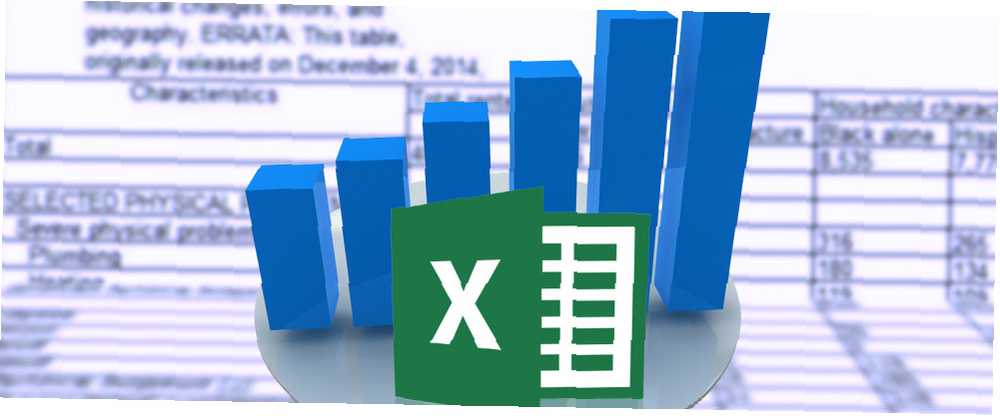
Joseph Goodman
0
1668
91
Eğer benim gibiyseniz, grafik fikrini seversiniz ve onlar için faydalı uygulamalar düşünebilirsiniz, ancak söz konusu olduğunda oluşturma Onları, hayal kırıklığı başlar.
Grafikler genellikle karar vermeyi kolaylaştırır. Satırlara ve sayı sütunlarına bakmaktan hoş bir değişiklik. Bazı stiller eklerler ve pizazz 6 Yeni Excel Grafikler ve Nasıl Kullanılır 6 Yeni Excel Grafikler ve Nasıl Kullanılır Excel grafiklerinizden daha fazla yararlanmanız mı gerekiyor? İşte Excel'in en son sürümünde sunulan bazı yeni grafikler için tek elden bir rehber. belgelerinize veya sunumlarınıza. Ancak, Microsoft Excel'de karmaşık grafikler oluşturmak korkutucu olabilir, bu nedenle bakımı çok fazla gerektiren basit grafikler için bir araya gelmek kolaydır..
Grafikler, karar alma sürecini kısaltmaya yardımcı olur; sonuçları hemen görebilir ve nerede değişiklik yapmamız gerekir. Veri işleme ve çizelgelemedeki zorluk, sürekli olarak grafiğe geri dönüp yeni veriler için güncellemeniz gerektiğidir..
Eh, artık yok! Microsoft Excel'de kendi kendini güncelleyen grafikler oluşturmak için üç kolay adımı göstereceğim. Tek yapmanız gereken e-tabloya veri eklemek ve grafik bunu otomatik olarak çizecektir. Grafiği manipüle etmek veya karıştırmak için başkalarına bağımlı olmak zorunda kalmayacaksınız ve tüm bu ekstra işleri yapmak zorunda kalmayacaksınız. Herhangi bir Visual Basic becerisine ihtiyacınız yoktur, ancak Microsoft Excel grafiklerinin temel temellerini anlamanız gerekir..
1. Bir Elektronik Tablo Kur
Kendi kendini güncelleyen bir tablo oluşturmak için önce bir elektronik tablo hazırlamamız gerekir. 10 Hayatınızı Organize Etmek İçin İnanılmaz Faydalı Elektronik Tablo Şablonları Hayatınızı Organize Etmek İçin 10 İnanılmaz Faydalı Elektronik Tablo Şablonları Organize olman gerek. Bu ihtiyacımız olan verileri sağlayabilmektedir. Bu belgenin biçimlendirilmesi önemlidir, çünkü sürekli olarak daha fazla veri ekleyebilmemiz gerekir.
Bilgilerinizi düzenleyin ve her sütunda bir başlık olduğundan emin olun. Örnek projem için, her Harry Potter romanının satışlarını bir kitapçıda izleyen bir grafik hazırlıyorum..
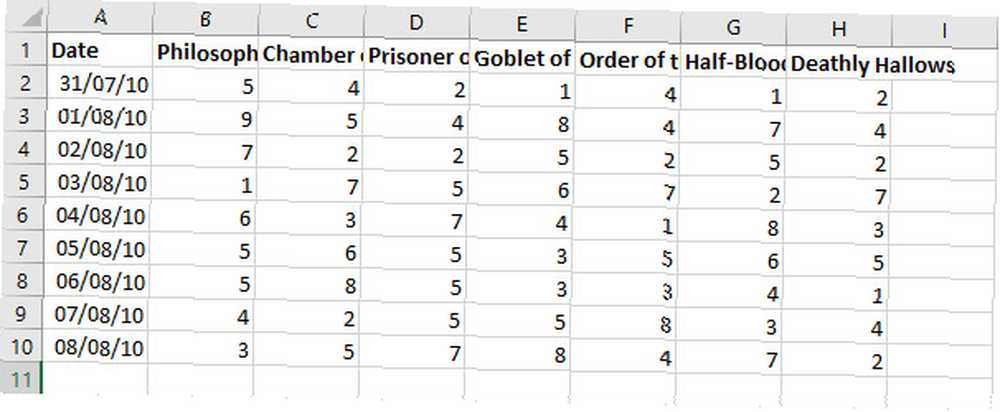
Yeni girişleri aşağıdaki yeni satırlara uzatabilirseniz, yaptığımız grafik türü en iyi sonucu verir. Benim örneğimde, yeni satış verileri kaydedilirken, satır 11 ile başlayan e-tabloya ekleyeceksiniz..
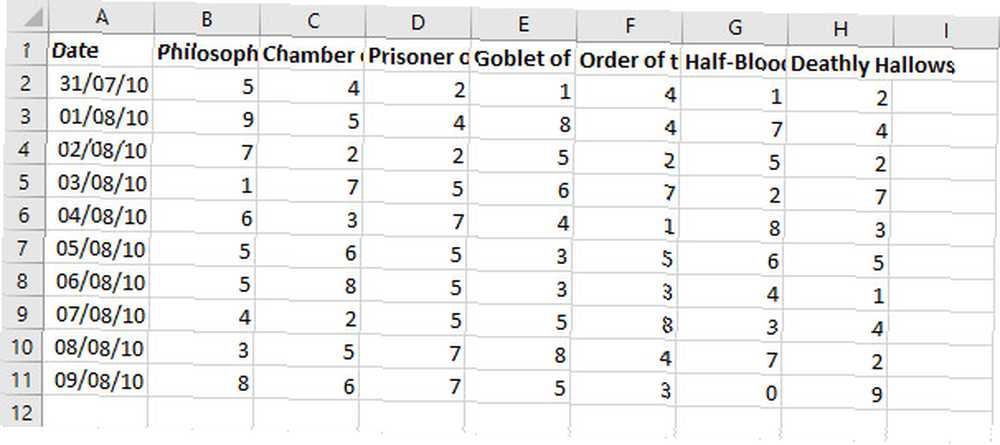
Bilgilerinizi düzenleyin, her sütunun mantıklı bir başlığı olup olmadığını tekrar kontrol edin; bir sonraki adıma hazır olun.
2. Tablo Oluştur
Office 2016'da, tablolarda Microsoft Word'de Mükemmel Tablolar için 8 Biçimlendirme İpuçları bulunmaktadır. 8 Microsoft Word'de Mükemmel Tablolar için Biçimlendirme İpuçları Microsoft Word tabloları temel biçimlendirme araçlarıdır. Nasıl bir masa yapılacağını ve bu basit ipuçlarıyla mükemmel bir biçimde nasıl biçimlendirileceğini öğrenin. . Verilerinizin düzenli ve düzenli görünmesini sağlamak yerine, bilgiyi birlikte gruplamanıza yardımcı olur. Buradaki amaç, verileri bir grafiğe besleyen bir tablo oluşturmaktır. Bu iki öğeyi birbirine bağlamak grafiğin tabloda yeni eklenen verileri kontrol etmesini sağlar.
Tablo oluşturmak için bir Excel grafiğine dönüştürmek istediğiniz tüm verileri seçin. Ardından Ekle sekme ve seçme tablo - alternatif olarak, kısayolu kullanabilirsiniz CTRL + T.
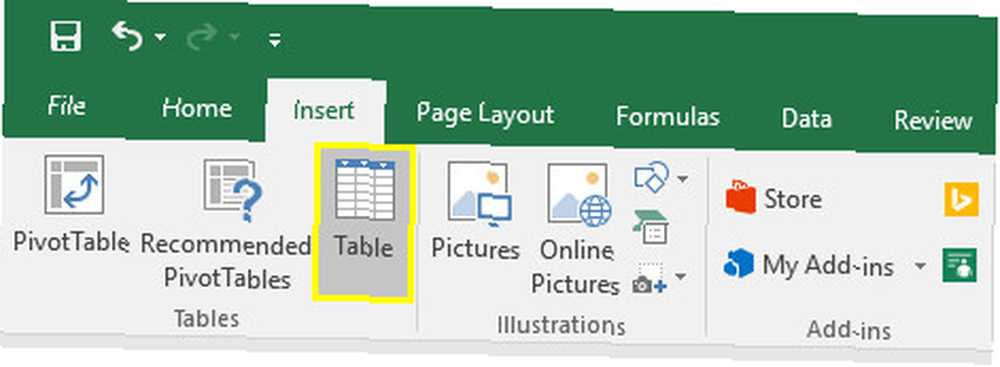
İçinde Tablo Oluştur iletişim kutusunda, tabloda bulunan hücreleri düzenleyebilirsiniz. Etiketli kutuyu işaretleyin Masamın başlıkları var, sonra tuşuna basın tamam.
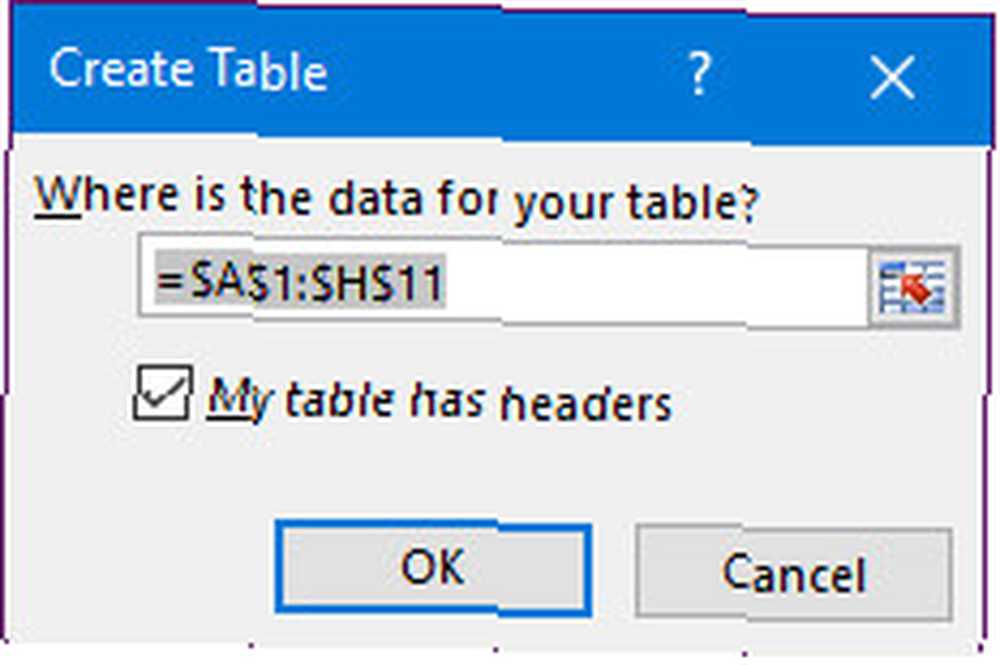
Verilerinizde aşağıdaki görünüm değişikliği yapılmalıdır:
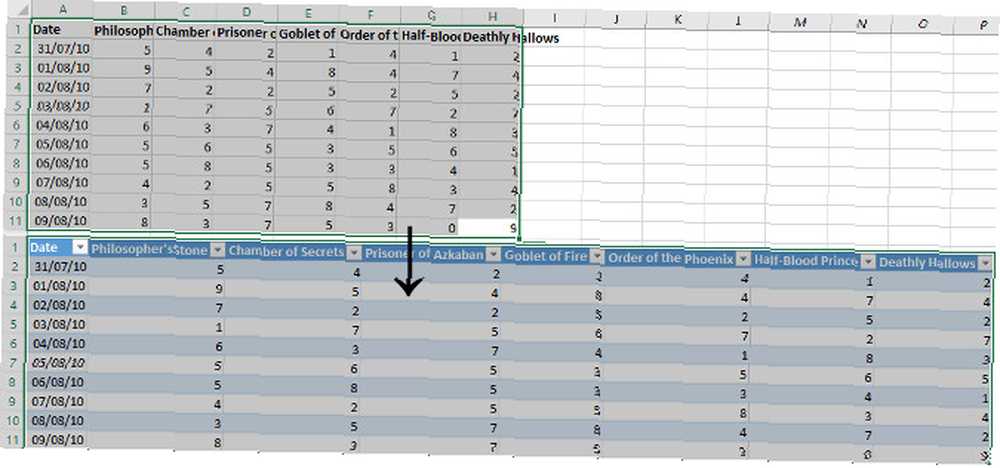
Bu değişiklik yapıldıktan sonra haritamızda çalışmaya hazırız..
3. Grafik Ekleme ve Veri Ekleme
Bütün masayı seç ve git Ekle > Grafikler Ne tür bir görselleştirme kullanacağını seçmek. Doğru grafik, ne tür verilerle çalıştığınıza bağlı olacaktır. Örneğin, çizgi grafiği kullanıyorum. Bu, bir grafikte birkaç farklı veri sütununu karşılaştırmamı sağlar ve otomatik güncellemelerle çok iyi çalışır.
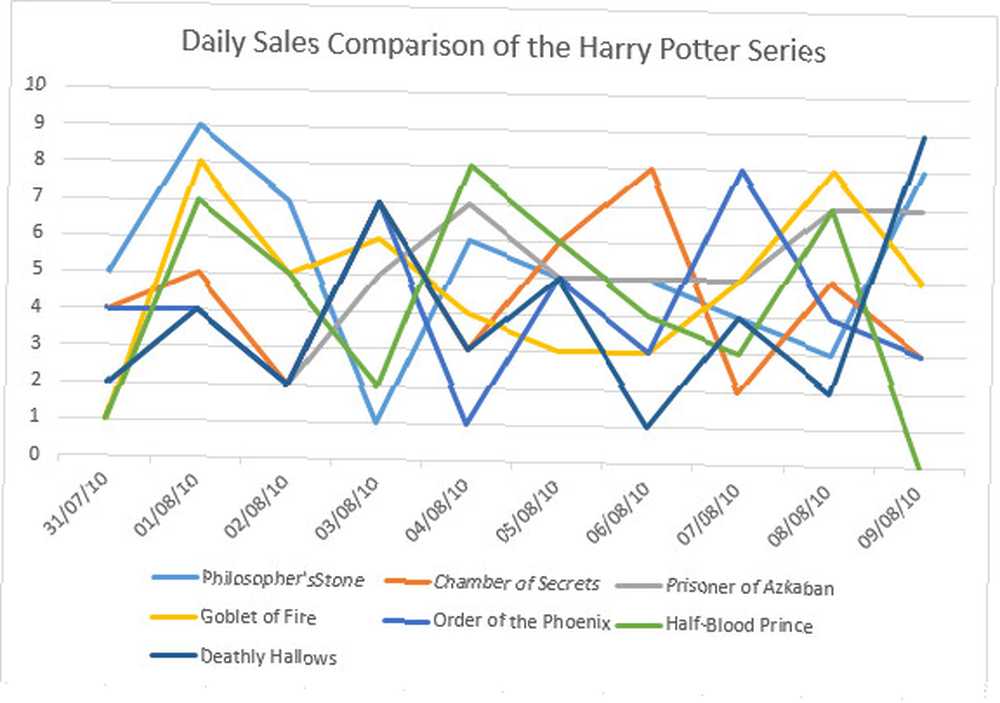
Şimdi herhangi bir biçimlendirme değişikliği yapmak için iyi bir zaman 9 Microsoft Office'te bir Excel Grafiğini Biçimlendirme İpuçları 9 Microsoft Office'te bir Excel Grafiğini Biçimlendirme İpuçları İlk izlenimler önemlidir. Çirkin bir Excel grafiğinin izleyicilerinizi korkutmasına izin vermeyin. Grafiklerinizi çekici hale getirmek ve Excel 2016'da ilgi çekici hale getirmek için bilmeniz gereken her şey. Bu yapıldıktan sonra, grafiğe yeni veriler eklendiğini test edebiliriz. Daha sonra, kendi kendini güncelleyen grafiğimizin gerçekten işe yarayıp yaramadığını test etmemiz gerekiyor. Neyse ki, bu sürecin en kolay kısmı..
Daha fazla veri eklemek için mevcut grafiğinizin altına başka bir satır ekleyin. Tarih sütunum grafiğimin X eksenindeki değerleri belirlediğinden, oradan başlayacağım. Tarih biçimlendirme biraz zor olabilir, bu yüzden hücreyi otomatik olarak doldurmak için hücrenin sağ alt köşesini aşağı sürükleyeceğim. Tabii ki, bunu manuel olarak yapabilirdim - Tarihimi önceki satırlarla aynı biçimde düzenlemek zorunda kalacağım.
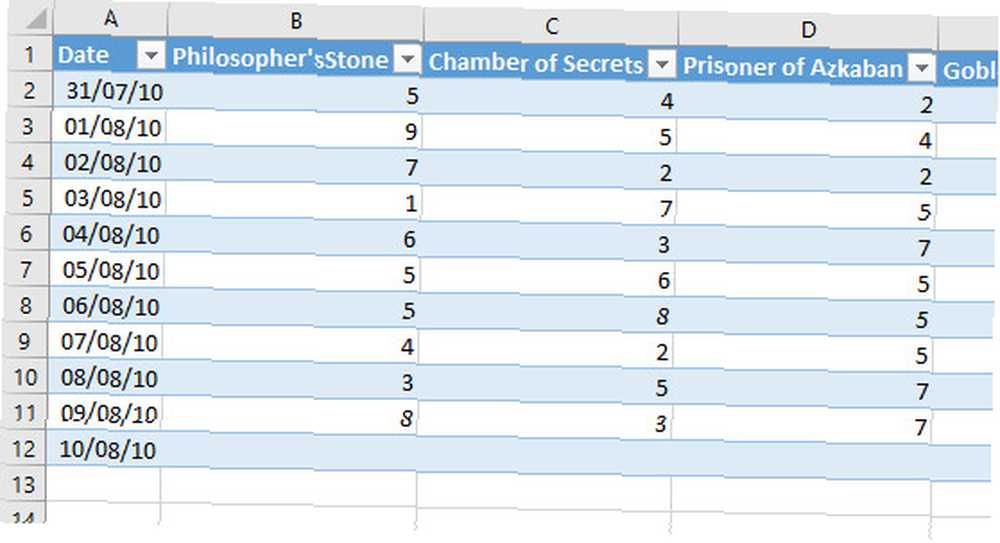
Tabloya çalışma sayfasına eklenen satırları bildiren bir iletişim kutusu görebilirsiniz - bu kesinlikle sorun değil. Grafiğiniz yeni girişi X eksenine dahil edecek şekilde güncellemiş olmalıydı. Bunun doğru olduğunu varsayarak, tabloya yeni veri eklemeye başlayabilirsiniz..
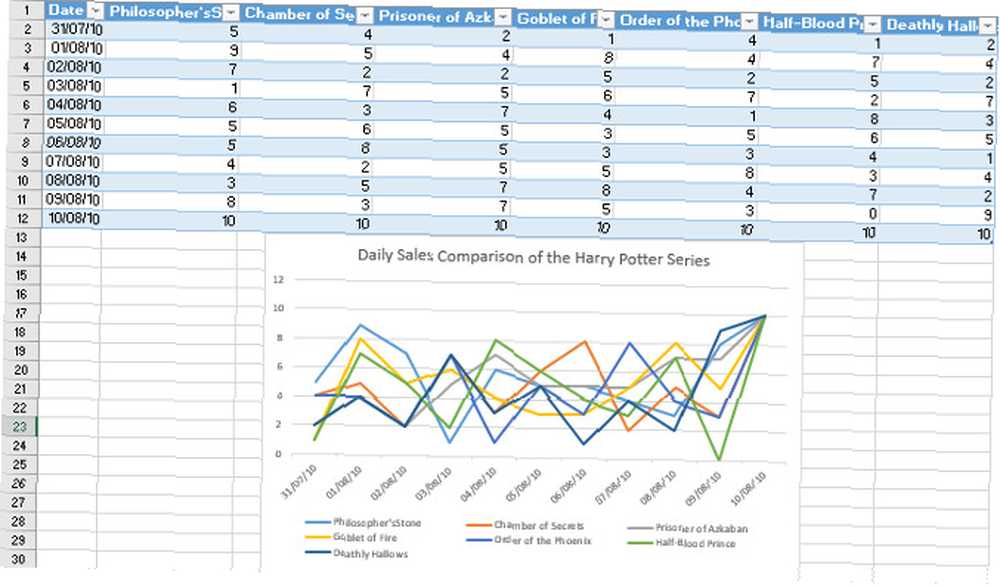
Yukarıda, grafiğin güncellenmesini istemek için her kitap için 10'luk bir satış sayısı eklediğimi görebilirsiniz. Artık tabloyu, tabloya daha fazla satır ekleyerek süresiz olarak kullanabilirsiniz. Bununla birlikte, tüm verileri düzgün bir şekilde sunmak için boyutunu ve biçimlendirmesini ince ayar yapmanız gerekebilir. Koşullu Biçimlendirme ile Excel Tablolarındaki Verileri Otomatik Olarak Biçimlendirme Koşullu Biçimlendirme ile Excel Tablolarındaki Verileri Otomatik Olarak Biçimlendirme Excel'in koşullu biçimlendirme özelliği, Excel hücrelerinde tek tek hücreleri Excel tabanlı bir tabloya göre biçimlendirmenizi sağlar onların değeri. Bunu çeşitli günlük işler için nasıl kullanacağınızı gösteriyoruz. , ne kadar eklemeyi planladığınıza bağlı olarak.
Microsoft Excel'in Sizin İçin Çalışmasını Sağlayın
Microsoft Excel'in en güçlü yönlerinden biri, elektronik tabloların çeşitli yönlerinin otomatikleştirilebilmesidir. Bu, burada gördüğümüz gibi, kendi kendini güncelleyen bir temel grafik oluşturmak kadar basit bir şey olabilir. Excel'de bir kutu ve bıyık arsa yapmak çok kolaydır.
Önceden biraz çaba sarf ederek, daha sonra çok zaman kazanabilirsiniz. Microsoft Excel'de yeni bir şey öğrenmek için kendinize sorun ve uzun vadede on kat ödeyecek.
En sık oluşturduğunuz grafik bir akış şeması mı? Excel'i kullanmanın yanı sıra, özellikle Windows'taki akış çizelgeleri için ücretsiz yazılıma bakabilirsiniz Windows İçin En İyi Ücretsiz Akış Şeması Yazılımı Windows İçin En İyi Ücretsiz Akış Şeması Yazılımı Akış Şemaları fikirleri ve süreçleri görselleştirebilir. Hayatınızı kolaylaştırmak ve kötü alışkanlıklardan kurtulmak için akış şeması yazılımını kullanın. .











